Google отслеживает всю информацию о вас: от того, что вы ищете, до видео на YouTube, которое вам нравится.
Еще один конкретный тип данных, который он хранит, — это история вашего местоположения, которая может оказаться полезной или навязчивой, в зависимости от вашей точки зрения. В любом случае у вас есть некоторая степень контроля над записями Google о местах, которые вы посетили. Если вы опасаетесь этой функции, вы можете полностью отключить ее. Также возможно удаление данных о местоположении через определенные промежутки времени. Мы покажем вам, как управлять этими задачами, но сначала давайте обсудим, что делает история местоположений Google и нужна ли она вам.
Читайте также: Как оставлять булавки на Картах Google для более точного указания маршрута
Что такое история местоположений Google и нужна ли она вам?
История местоположений – это функция, встроенная во все учетные записи Google. Это позволяет службе отслеживать каждое место, которое вы посещаете на своем устройстве, будь то смартфон, планшет, ноутбук или компьютер.
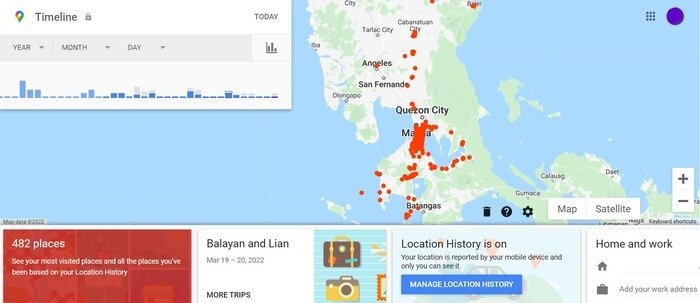
Основная цель истории местоположений — улучшение некоторых других служб Google, таких как Поиск Google, Карты Google и Google Фото. Во-первых, его можно использовать для создания целевой рекламы на основе п
Contents
Что такое история местоположений Google и нужна ли она вам?
слеживать потерянные телефоны, просматривать обновления на дорогах в режиме реального времени и получать персональные рекомендации на основе ваших ежедневных прогулок. Используйте его, чтобы вспомнить, где вы были в определенный момент времени, сохранить места, которые вам понравилось посещать, или даже запросить электронное письмо с описанием наиболее ярких моментов конкретной поездки.Если какой-либо из этих вариантов использования вам кажется привлекательным, возможно, вы захотите оставить включенной историю местоположений.
Читайте также: 4 вещи, которые вы можете сделать с историей местоположений Google Maps
Отслеживает ли Google мое местоположение?
Google постоянно отслеживает ваше местоположение, чтобы персонализировать ваше взаимодействие с различными приложениями и сервисами Google. Единственным необходимым условием является то, что вы вошли в свою учетную запись Google на своем устройстве, включили функцию истории местоположений и оставили включенной функцию отправки отчетов о местоположении для этого устройства.
Чтобы проверить, включена ли история местоположений, перейдите на свой настройки учетной записи и выберите «Данные и конфиденциальность ->Настройки истории».
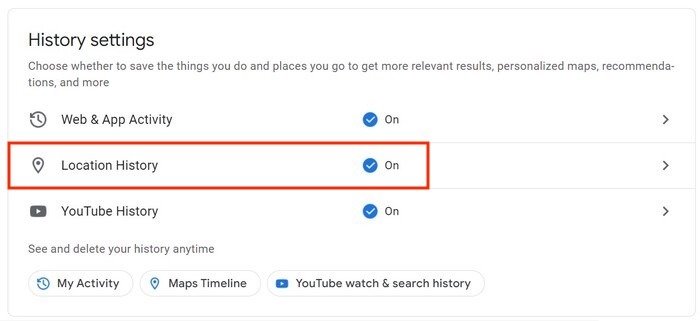
Отключите эту функцию, если вам неудобно ее использовать, зная, что она отслеживает места, в которых вы побывали, или запланированные поездки. Нажмите на опцию «История местоположений» в указанном выше месте, чтобы продолжить. Альтернативой также является отключение истории местоположений с помощью Карт Google, независимо от того, используете ли вы мобильное устройство или компьютер.
Читайте также: Как сохранить маршрут на Google Maps
Как отключить историю местоположений на Картах Google
Следует отметить, что отключение истории местоположений может помешать Google сохранять данные о вашем местоположении во всех своих службах. Более того, это не приведет к удалению данных, уже собранных Google, а просто не позволит службе хранить дополнительную информацию.
Отключить историю местоположений на рабочем столе
- Перейдите на веб-сайт Карты Гугл и при необходимости войдите в свою учетную запись Google.
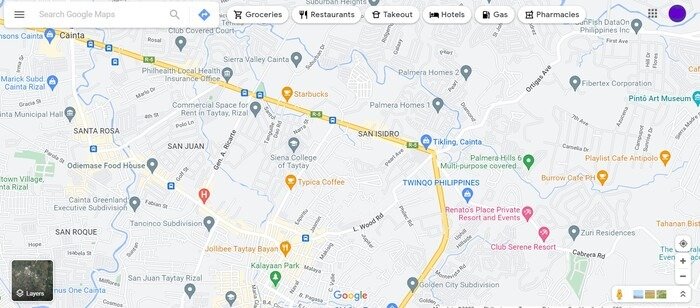 Отслеживает ли Google мое местоположение?й Карты рабочего стола Главная">
Отслеживает ли Google мое местоположение?й Карты рабочего стола Главная">- Нажмите значок меню-гамбургера в левом верхнем углу страницы и выберите «Ваши данные на Картах».
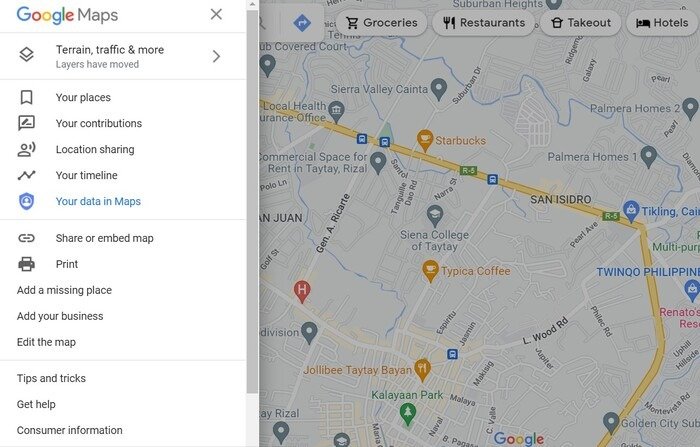
<старый старт="3">
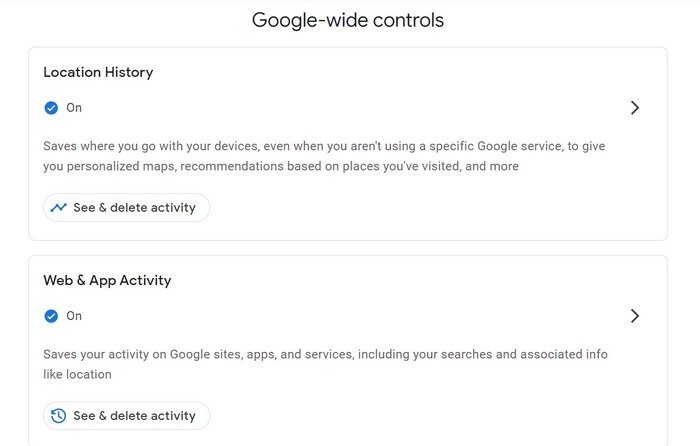
- Нажмите «История местоположений», затем нажмите кнопку «Выключить» на следующем экране.
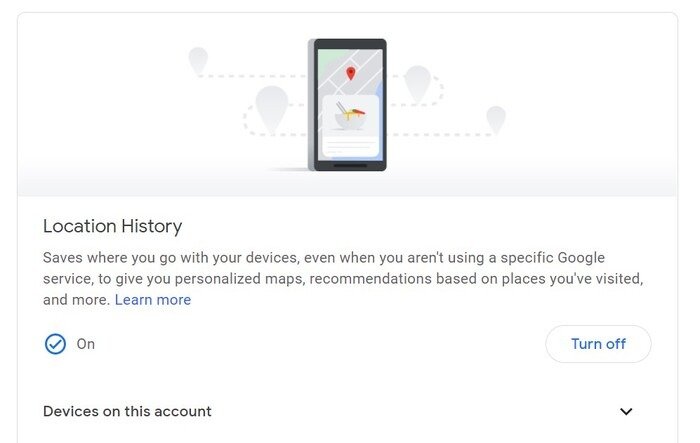
- Появится всплывающее окно с предупреждением о том, что отключение этой функции повлияет на различные службы Google. Просто прокрутите текст вниз до нижней части текста, чтобы стала доступна кнопка «Пауза», затем нажмите ее.
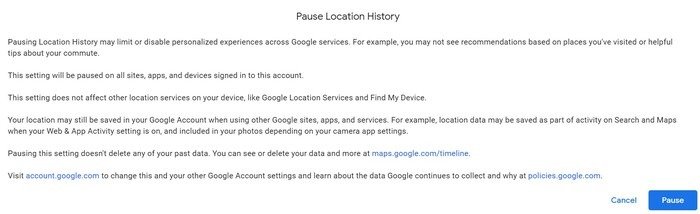
Вы увидите экран, показывающий, что эта функция отключена. Нажмите кнопку «Удалить старое действие», если хотите избавиться от ранее собранной информации о местоположении.
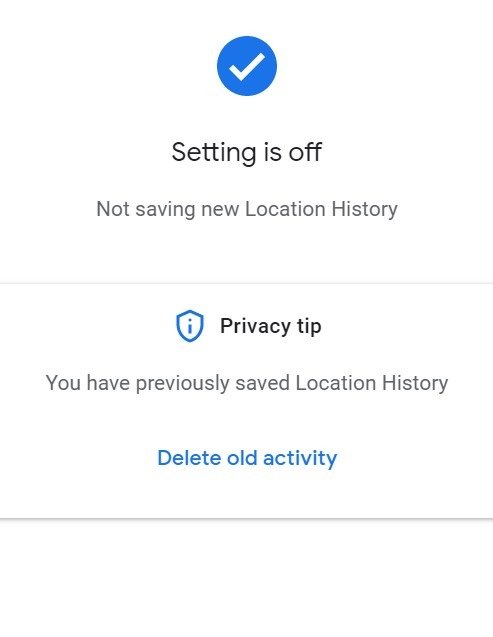
Читайте также: <
Как отключить историю местоположений на Картах Google
-mestopolozheniy-google/" title="Как визуализировать историю местоположений Google">Как визуализировать историю местоположений GoogleОтключите историю местоположений на мобильном устройстве
- Запустите приложение Google Maps на своем устройстве Android или iOS и убедитесь, что вы вошли в свою учетную запись Google.
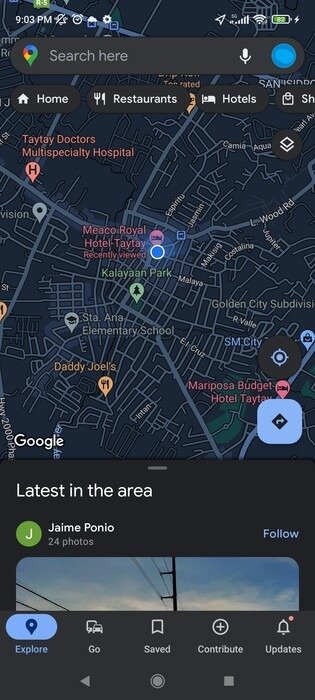 Отключить историю местоположений на рабочем столеdiv>
Отключить историю местоположений на рабочем столеdiv>
- Нажмите значок профиля в правом верхнем углу экрана, чтобы отобразить меню, и выберите параметр «Ваши данные на Картах».
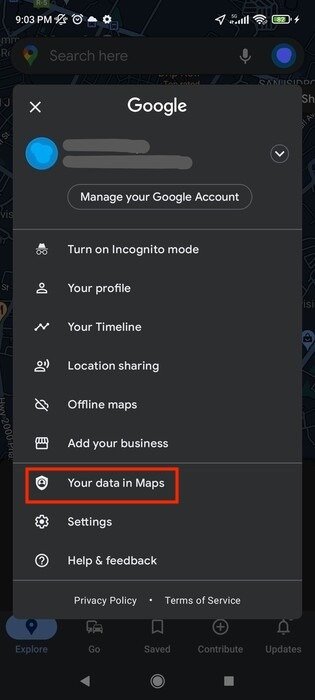
- Нажмите на параметр в разделе «История местоположений», чтобы открыть экран «Контроль активности».
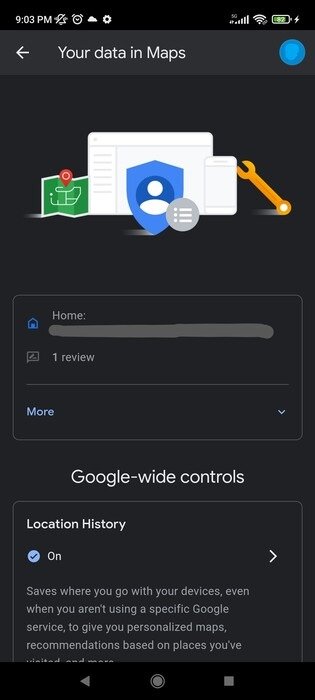
- Нажмите кнопку «Выключить» в разделе «История местоположений».
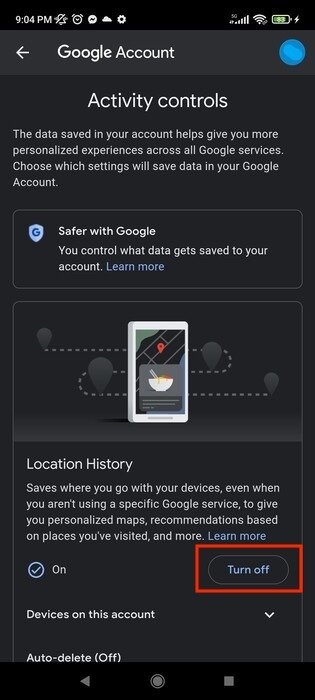
- Прокрутите текст вниз до тех пор, пока не загорится кнопка «Пауза», затем нажмите ее, чтобы продолжить.
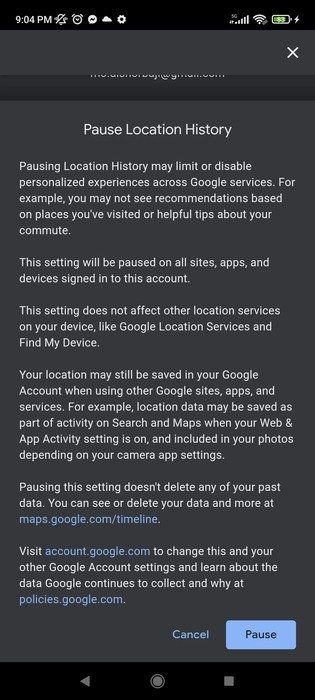
Ваша история местоположений отключена. На последнем экране вы увидите ссылку «Удалить старое действие». Нажмите на него, чтобы стереть ранее сохраненные данные о местоположении.
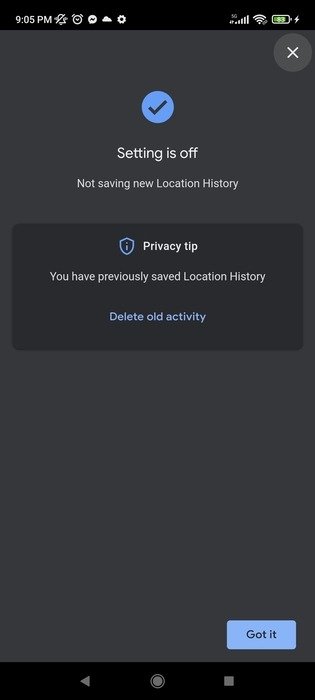
Читайте также: Как путешествовать во времени в Google Maps Street View
Как автоматически удалить историю местоположений на Картах Google
Если вы хотите, чтобы Google временно собирал данные о вашем местоположении и очищал их через определенные промежутки времени, вы можете включить эту настройку принудительно.
Удалить историю местоположений на рабочем столе
На настольном компьютере или ноутбуке вам вообще не нужно заходить в приложение Google Maps. Просто следуйте инструкциям ниже, чтобы настроить автоматическое удаление истории местоположений:
- Перейдите на свою страницу Аккаунт Google .
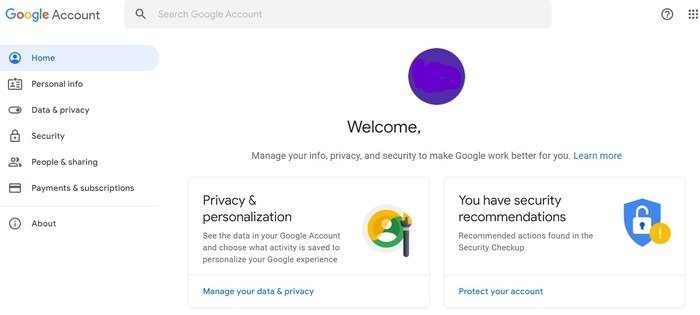
- Нажмите «Данные и конфиденциальность» в левой части веб-страницы.
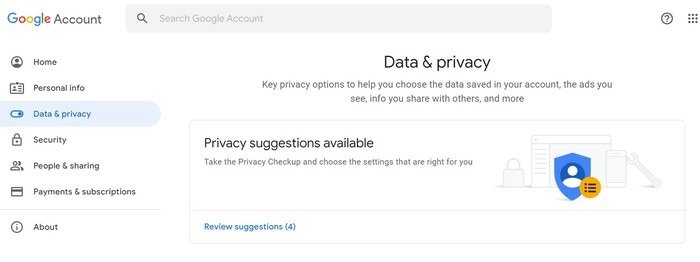
- Прокрутите немного вниз, пока не дойдете до раздела «Настройки истории». В этом разделе нажмите «История местоположений».
- Прокрутите вниз, пока не увидите заголовок «Автоудаление» в конце страницы. Нажмите на опцию прямо под ней. Если эта функция отключена, рядом с ней должно отображаться «Выберите вариант автоматического удаления».
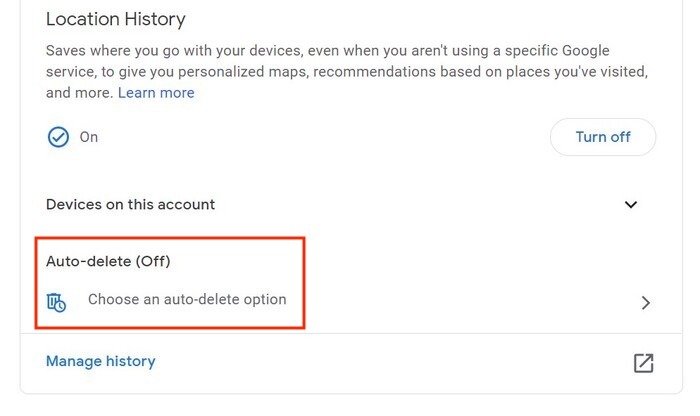
- В появившемся всплывающем окне щелкните раскрывающееся меню под переключателем «Автоматическое удаление активности старше». Здесь выберите, хотите ли вы, чтобы Google удалял данные о вашем местоположении каждые 3, 18 или 36 месяц
Отключите историю местоположений на мобильном устройстве
u/wp-content/uploads/2024/05/google-location-delete-location-history-desktop-auto-delete-select.jpg" alt="Удаление местоположения Google. История местоположений. Автоматическое удаление рабочего стола. Выбор.">
- Сделав выбор, нажмите кнопку «Далее» в правом нижнем углу страницы.
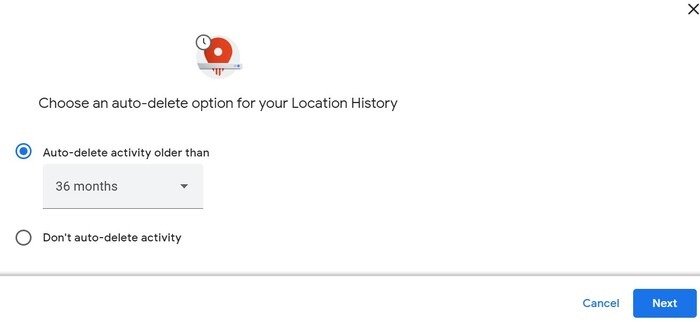
Здесь на странице подтверждения вас спросят, уверены ли вы, что хотите удалить информацию. На странице также показано, до какого числа будет удалена дата вашего местоположения и количество мест, которые будут удалены.
- Нажмите кнопку «Подтвердить» в правом нижнем углу, чтобы завершить процесс.
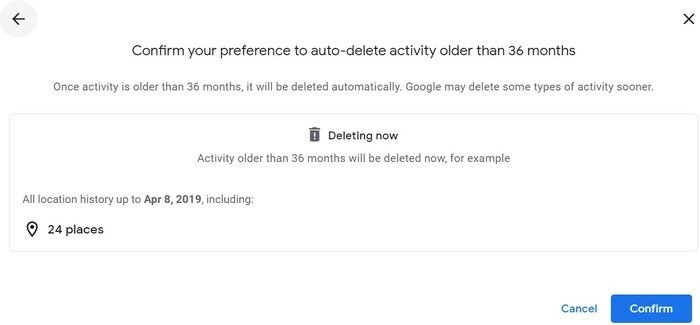
Читайте также: Как делиться местоположениями и приглашать людей на мероприятия с помощью Календаря Google
Удалить историю местоположений на мобильном устройстве
Настройка автоматического удаления истории местоположений на мобильном устройстве практически аналогична процессу на компьютере.
- Запустите приложение Google Maps на своем мобильном устройстве и убедитесь, что вы вошли в свою учетную запись Google.
- Нажмите на значок меню учетной записи в правом верхнем углу экрана и выберите «Ваши данные на Картах».
- Нажмите параметр под «История местоположений».
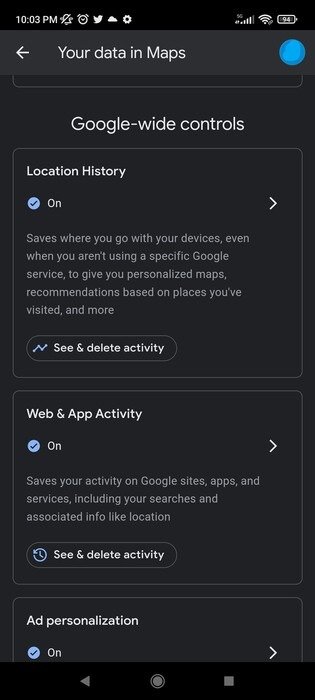
- Внизу страницы вы найдете заголовок «Автоудаление». Нажмите на опцию под ней. Если эта функция еще не включена, на ней должно быть указано «Выберите вариант автоматического удаления».
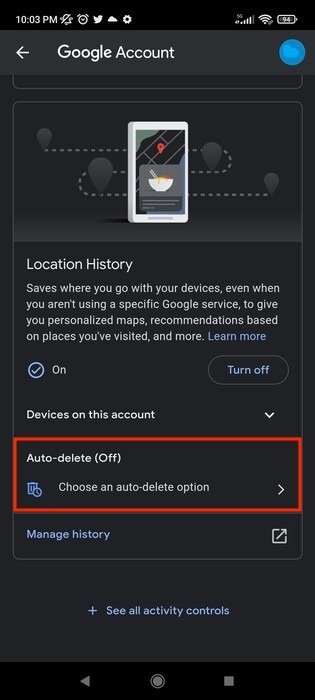
- Нажмите на раскрывающееся меню под переключателем с надписью «Автоматически удалять действия старше» и выберите один из вариантов: 3, 18 или 36 месяцев.
- Когда будете готовы продолжить, нажмите «Далее» в правом нижнем углу экрана.
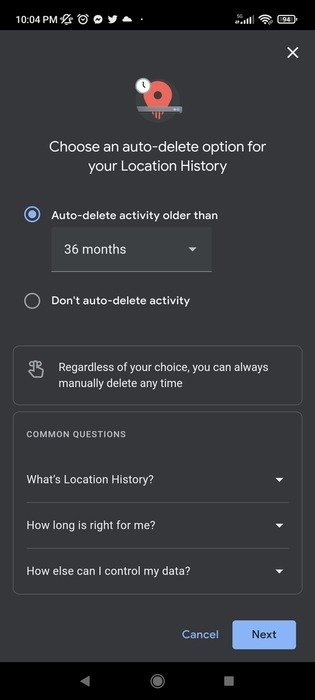
Экран с предупреждением напомнит вам, что Google теперь автоматически удалит любую информацию о местоположении за пределами выбранного вами временного диапазона.
- Нажмите кнопку «Подтвердить» в правом нижне
Как автоматически удалить историю местоположений на Картах Google
="https://saintist.ru/wp-content/uploads/2024/05/google-location-Delete-location-history-mobile-auto-delete-confirm.jpg" alt="Удаление местоположения Google История местоположений Автоматическое удаление мобильного телефона Подтвердить">
Читайте также: Удалить историю местоположений на рабочем столеogle">Как показать ограничение скорости на картах Google
Часто задаваемые вопросы
1. Может ли Google отслеживать информацию о моем местоположении даже без подключения к Интернету?
Да. Когда ваш телефон не в сети, Google по-прежнему может отслеживать данные о вашем местоположении с помощью других средств, таких как GPS, вышки сотовой связи и Bluetooth. Если вы сторонник конфиденциальности, вам следует отключить историю местоположений и другие связанные службы или вообще отказаться от использования Google.
2. Насколько точна информация Google о местоположении и графике?
Отслеживание местоположения Google не является на 100 % точным и иногда может быть неточным. Это действительно зависит от источников, предоставляющих информацию, а также от устройства, получающего данные. Например, если на вашем мобильном устройстве не включен GPS, данные о вашем местоположении, скорее всего, будут гораздо менее точными. К счастью, Google позволяет вам изменить данные о местоположении, которые он собирает, если вы заметите, что точность может быть повышена.
3. Могу ли я отключить отслеживание местоположения для определенных устройств?
Да, вы можете отключить отправку геолокации для конкретного устройства , если не хотите хранить данные о местоположении, связанные с этим устройством.


